Mungkin saya rasa menginstall windows xp tak terlalu sulit bagi orang biasa. Tapi akan merasa sulit apabila menginstall ulangnya tanpa menggunakan CD room. Seperti yang kita ketahui netbook seperti acer, atau netbook sejenisnya tidak mempunyai CD room. Tentu saja ini sangat menyusahkan untuk menginstall ulang. Tapi tidak perlu khawatir, karena kamu bisa menginstall windows xp tanpa menggunakan cd room, kamu bisa menggunakan sebuah USB Flash disk minimal berkapasitas 1 GB tapi kalo mau emang lancar dan nantinya windows yang di install tidak ada masalah baiknya menggunakan yang berkapasitas lebih dari 1 gb. Apakah hanya dengan USB ini saja ? tentu tidak… berikut tutornya 😀
Q : Apa aja yang harus di persiapkan ?
A : 1. USB Flash Disk 1 GB, lebih dari 1 GB Recomended
2. CD Windows XP ( Terserah mau yang home, atau profesional edition )
3. USB Multiboot – Download here
Q : Terus gmana selanjutnya ?
A : Sabar… Udah di download belum USB Multibootnya, kalo udah kita lanjut
1. Extract USB Multiboot yang barusan km download
2. Klik USB_MultiBoot_10.cmd
3. Pilih/ tekan enter ketika window/ jendela cmd pertama keluar
4. Setelah kamu enter, maka akan ada pilihan untuk format usb menggunakan 2 option, pilih yang H, coba liat gambar dibawah ini
5. Seterusnya akan muncul window HP USB Storage Format Tool. Pilih NTFS Mode, sekali lagi NTFS dan centang Quick Format, lalu Start
6. Setelah selesai format, close HP USB Storage Format Tool 😀
7. Lalu akan muncul window USB Multiboot tadi, tetapi yang keluar adalah menu.
8. Pilih no 1 dan tekan enter. Menu 1 ini sendiri adalah untuk memberitahukan lokasi source windows xp, bisa dari cd original atau lainnya.
9. Apabila source windows xp yang kamu berikan benar, maka selanjutnya akan muncul window Unattended Install seperti yang dibawah ini, Lalu pilih NO, maka akan diminta mengisi UserXP, Serial Number, Nama Komputer, password dan lainnya
10. Setelah itu selasai, otomatis akan kembali ke Menu 7 di atas, lalu pilih no 2 dan tekan enter untuk menentukan Source USB Flash disk yang kamu punya
11. Setelah menenetukan Source USB Flash disk, pilih nomer 3 dan tekan enter untuk memulai mengcopy instalasi Windows XP ke USB
12. Di waktu proses copy akan keluar windows seperti di bawah ini, pilih YES
13. Proses copy setidaknya membutuhkan lebih kurang 15 menit, tergantung kecepatan USB km, dan setelah selesai pada window terakhir pilih NO
14. Nah jadi deh, USB kamu sudah bisa di gunakan untuk melakukan install ulang windows XP.
Q : Kalo udah selesai bagaimana cara install nya ?
A : Kamu harus setting bios komputer/ netbook kamu untuk membuat booting pertama kali ke USB, biasanya sih CD Room. Selanjutnya ketika booting pertama kali dengan USB Flash disk, akan terdapat 2 option. Kamu pilih no 1 ( BEGIN TXT MODE SETUP WINDOWS XP ), karena kalau option yang no 2 untuk recovery. Selanjutnya install layaknya memakai cd room
NB. Tutor di dapat dari The CD Forum.
FAQ
hal.dll ERROR sewaktu menginstall Windows XP melalui USB
Error seperti ini terjadi bila keluar warning missing hal.dll Error on Reboot for GUI-mode of XP Setup. Error ini sendiri menunjukkan bahwa dalam modus GUI Windows tidak di temukan di lokasi yang seharusnya (default) yang biasanya Pada partisi 1 hardisk internal kamu dan perlu Boot.ini Menu untuk pilih rdisk(1) partition(1)
Kesalahan ini pada umumnya di sebabkan oleh sebuah partisi pertama yang tersembunyi (ditemui di komputer yang bermerk HP), sehingga kamu install di partisi (2).
Untuk Netbook kamu bisa saja kamu install di partisi (3)
Dalam kasus ini, Kamu Pilih dalam modus GUI dan pada Awal Windows XP pada baris dalam Menu boot.ini dengan HD 1 – Part 3
Hal ini juga dianjurkan untuk menghapus setiap Tambahan USB-drive seperti USB Backup Harddisk atau CardReader Eksternal
karena USB-drive tambahan dapat mengganggu dalam penomoran Harddisk dan dapat menyebabkan error seperti hal.dll
Dalam TXT-mode XP Setup, di mana kamu Pilih partisi yang akan kamu Install,
kamu harus menghitung jumlah dan partisi yang di gunakan di dalam Menu boot.ini pada USB-stick kamu. pada waktu restart untuk GUI-mode XP Setup dan untuk Awal XP.
Untuk memperbaiki Error hal.dll yang perlu kamu lakukan adalah dengan mengubah file boot.ini pada USB-stick kamu.
Hal ini dapat berguna untuk membuat boot.ini dengan beberapa entri seperti ini:
[Boot Loader]
Timeout=20
Default=multi(0)disk(0)rdisk(1)partition(1)\WINDOWS
[Operating Systems]
C:\btsec\XPSTP.bs=”1. Begin TXT Mode Setup Windows XP, Never unplug USB-Drive Until Logon”
multi(0)disk(0)rdisk(0)partition(1)\WINDOWS=”Continue GUI Setup + Start XP from HD 0 – Part 1″ /FASTDETECT
multi(0)disk(0)rdisk(1)partition(1)\WINDOWS=”Continue GUI Setup + Start XP from HD 1 – Part 1″ /FASTDETECT
multi(0)disk(0)rdisk(1)partition(2)\WINDOWS=”Continue GUI Setup + Start XP from HD 1 – Part 2″ /FASTDETECT
multi(0)disk(0)rdisk(1)partition(3)\WINDOWS=”Continue GUI Setup + Start XP from HD 1 – Part 3″ /FASTDETECT
multi(0)disk(0)rdisk(2)partition(1)\WINDOWS=”Continue GUI Setup + Start XP from HD 2 – Part 1″ /FASTDETECT
Penghitungan partisi di mulai dengan 1
Perhitungan hardisk di mulai dengan 0
On booting from USB-stick it will count in the arcpath as rdisk(0) and your Internal Harddisk will then normally be rdisk(1)
Tambahan dari blog Wisnu Hera
Solusi yang ditawarkan adalah dengan hanya menggunakan satu partisi utuh dalam satu hard disk. Namun itu artinya saya harus menghilangkan partisi recovery. No Way!. Dalam kebingungan kemudian muncul pertanyaan, kalau “hanya” salah memanggil berarti dengan editing boot.ini masalah selesai donk? teorinya sih begitu,tapi setelah diedit bagaimanapun cara pertama tetap tidak menyelesaikan masalah. Masalah terselesaikan setelah saya mengedit boot.ini pada cara kedua. Boot.ini pada cara kedua yang sebelumnya seperti ini :
[Boot Loader]
Timeout=10
Default=multi(0)disk(0)rdisk(1)partition(1)\WINDOWS [Operating Systems]
C:\btsec\XPSTP.bs=”Unattended Setup XP SP2?
C:\btsec\XATSP.bs=”Attended Setup XP SP2?
multi(0)disk(0)rdisk(1)partition(1)\WINDOWS=”Continue to XP SP2? /FASTDETECT
multi(0)disk(0)rdisk(2)partition(1)\WINDOWS=”Continue to XP SP2 from 2nd Harddisk” /FASTDETECT
saya edit sedikit untuk menyesuaikan dengan kondisi partisi hard disk menjadi :
[Boot Loader]
Timeout=10
Default=multi(0)disk(0)rdisk(1)partition(2)\WINDOWS [Operating Systems]
C:\btsec\XPSTP.bs=”Unattended Setup XP SP2?
C:\btsec\XATSP.bs=”Attended Setup XP SP2?
multi(0)disk(0)rdisk(1)partition(2)\WINDOWS=”Continue to XP SP2? /FASTDETECT
multi(0)disk(0)rdisk(2)partition(1)\WINDOWS=”Continue to XP SP2 from 2nd Harddisk” /FASTDETECT
Dengan demikian instalasi berbasis GUI akan meload partisi kedua pada hard disk pertama. Dengan sedikit perubahan ini akhirnya hal.dll error bisa teratasi tanpa harus menghapus partisi recovery
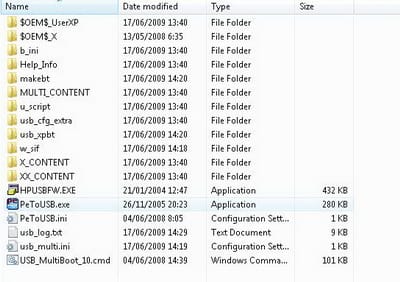
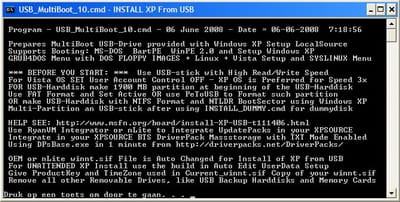
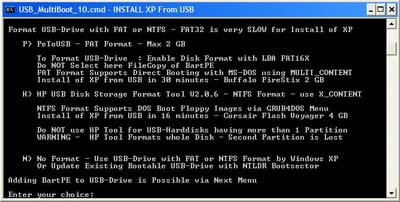
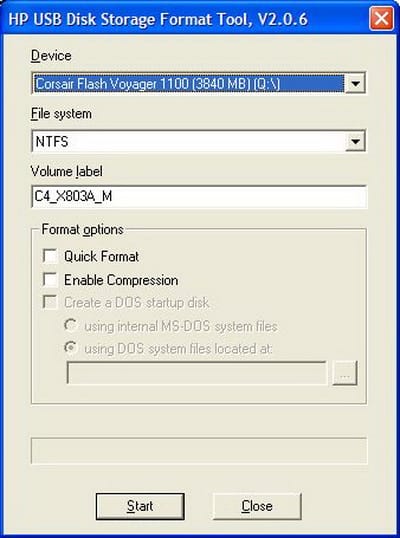
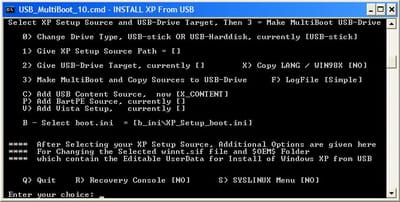
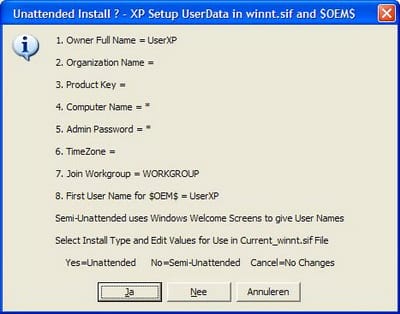
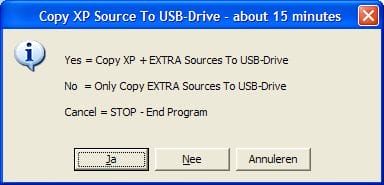
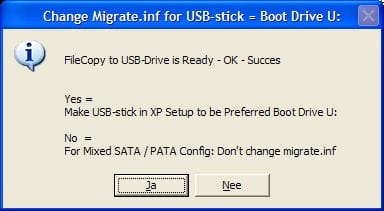
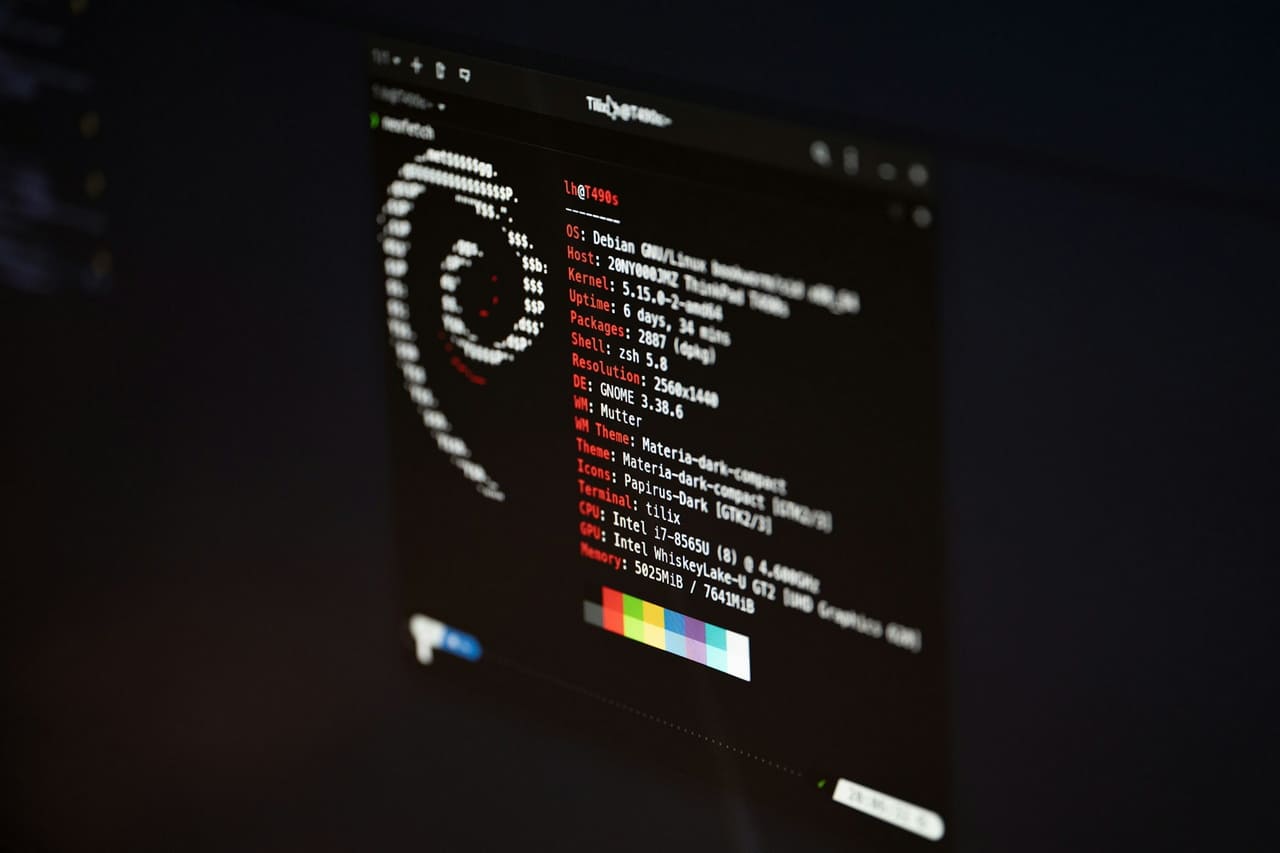
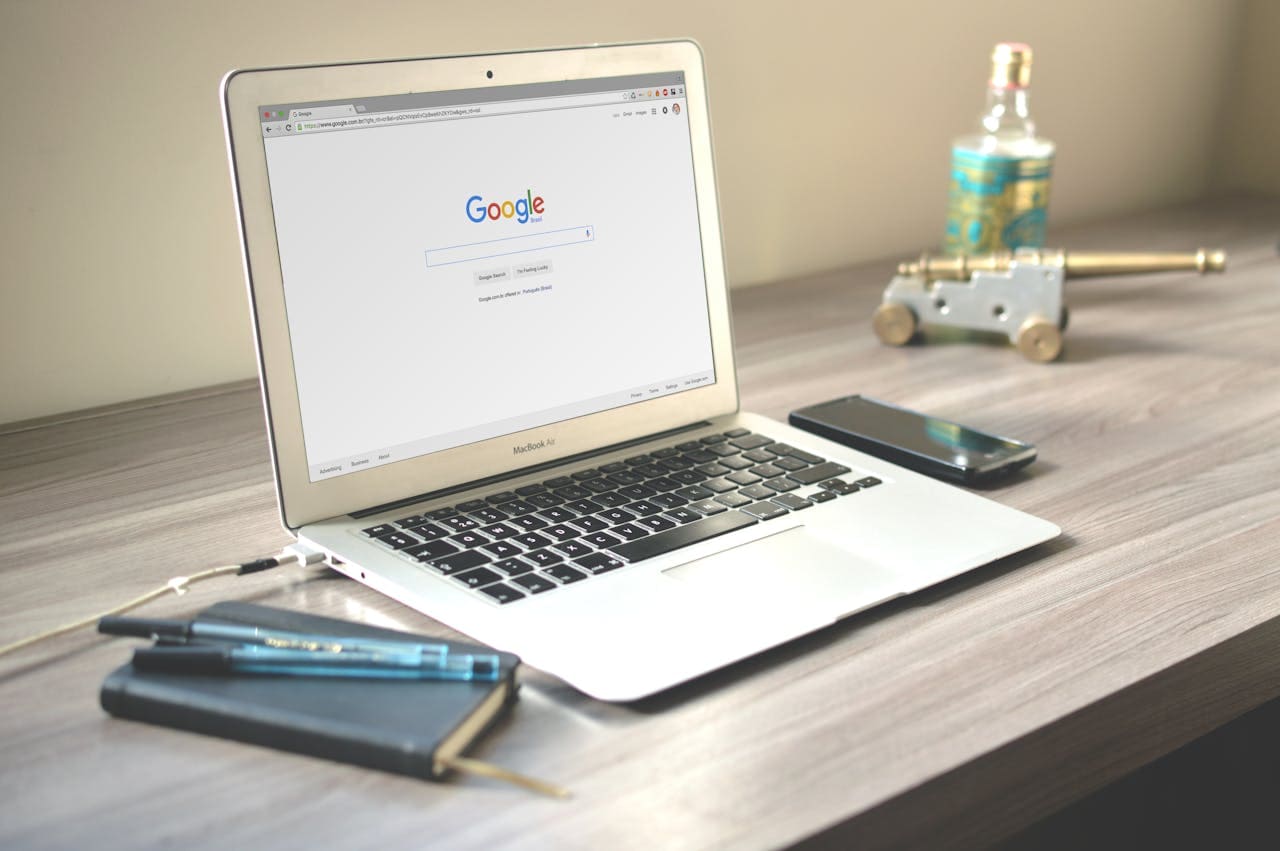

jos
beberapa kali cb bwt boot fd windows xp dari windows 7 selalu gagal tapi kalau bikinnya dari windows xp juga lancar2 aja bagi2 solusi om tolong balas di email ya
hmm win 7 ya, saya coba dulu ya bro 😛
eror ey ah apes
error gmana bro ?
om qo flashdisk ane ga kbaca yaa?? fat,fat32,ntfs not found..
ini ga kebaca waktu kapan ya ? booting ?
koq flashdisk gue g kebaca bro?
what happened?
padahal udah ganti flashdisk lain, tetep g detect?
please solusinya
Thanx Before
udah di setting bios ga bro ? jadikan USB flasdisk yang pertama booting
Wew mantaf dah
tutor di web suhu lengkap
dan banyak ngebantu
gracias gan..
tarimo kasih sanak…
gan napa tdk ada link downloadnya pas sya klik kok eror
mas itu multi bootnya kok nggak bisa di download ya..
Terima kasih sudah memberi tau, udah saya upload yang baru 🙂
Makasih bro……… 🙂
om kalo jenis flesh disknya bebas tau gmn???
soalnya dah nyoba tp ketika booting ada 4 pilihan, setelah pilih no.1 langsung booting n ngerestar, setelah restar malah ada tulisan error loading OS itu knp y om???
mohon penjelasannya, langsung kirim k email aja y.
makasih………^^
gan itu setup mode nya yang txt terus yah(kalo minta restart mode txt terus).
atau pas restart setup ganti yang mode GUI?
mohon pencerahanya gan
makasih atas ilmunya cuman 1 kendal komputer saya bios nya gak ada yang untuk booting ke usb mukin anda tau caranya bantu ya,,,,,?
makasih gan…..
sharing terus aja gan ilmu nya..
biar bermanfaat bagi orang banyak..
thank’s gan
Hallo Gan!!!
Salam kenal, aku cb bikin tp keluar pesan spt dbwh ini
Enter your choice : 2
Fat Fat32 NTFS Drivelist =
Select Target USB-Drive from Drivelist
***** I:has NOT FAT FAT32 or NTFS Format and is NOT VALID *****
press any key to continue…..
drmn salahnya ya?
thank u
udah di format belon usbnya ?
wuah..,lengkap bangetz tutorial ny bro..thanks…nnti cobain ah..
tapi.,prasaan d’kompter q tu gx da booting dari usb ny bro…gmana dong…???
d setting d biosnya bro 🙂
Mkasi banyak bos ilmunya, btw, kalo flash diskq misalnya ada isinya yang lain (selain windows xp tersebut) bisa g? coz Flash diskq 8 gg. mohon bantuan penjelasan n tlg kirim ke emailq. tq in advance…
lebih baik jng bro, di bedain aja sementara. backup dulu filenya
om USB_MultiBoot_10.cmd nya qo gak diklik gak bisa ya…?
ga bisa di klik gmana ? downloadnya sama kan ?
thanks bro……..!!!!!
sama sama bro
Om..kok gak bisa ya.pada saat langkah 8 command promp nya seperti gak jalan. padahal udah saya klik source installannya.
mohon pencerahannya om.
terima kasih=)
bisa lebih spesifik bro ?
bro napa pas gw install win xp pada laptop hp mini 110-3000 selalu macet (tersendat) gitu. apa dikarenakan memory’a lemot ato ada masalah lain
macet gmana bro ? apa mungkin cd sourcenya ?
berarti di win 7 ya ? merk usbnya apa bro ?
thanks mas 🙂
mantap kanggggg….
Tenkyuuuuu….breeeyyyy…
mantabs…notebook yg g ada cdrooooom nya udh ok
trims maju terus……………
tq bro
Wah Sampai denga cara terakhir masalah blom clear Omz
Itu kenapa ya
masalahnya yang kaya mana broo
hbs download. terus tekan usb multiboot.10 kok ad pesan error ***** ERROR – File makebt \ TEE.BAT is missing ********
Press any key to continue …..
tlg pentujukx
udah bener ga di ekstraknya
oke maksh gan
semua jadi sukses
Setelah nyoba cara instal dr blog ini ternyata bener akan ada error seperti yg tertulis dibawahnya, saya coba ambil boot dr Pe to usb eh akhirnya bs nerusin instalan XP nya … klo ada salah dimaafin yaa .. asli newbie 🙂
[Boot Loader]
Timeout=10
Default=multi(0)disk(0)rdisk(1)partition(1)\WINDOWS
[Operating Systems]
multi(0)disk(0)rdisk(1)partition(1)\WINDOWS=”2. GUI Mode Setup Windows XP, Continue Setup + Start XP” /FASTDETECT
thanks bro
biasa del ato f2 ? hmm apa perlu update biosnya
alhamdulillah
Matur nuhun buozzzzzz…
Saran terakhir emang ampuh!!!
Saluuuuut…
HI BRO… AQ DAH COBA INSTAL.. TP KOK PADA WAKTU MAU INSTAL SETELAH FORMAT KATANYA FILE WINDOWSNYA GAK DI TEMUKAN… GMN NEH BRO ??
udah ikutin semua caranya ? itu file windowsnya dari cd ato dari mana bro ? coba pindahin ke hardisk dulu. kalo ada screen shoot lebih baik lagi jadi bisa tau dimana kendalanya
bro aq kok pada waktu mau instal windwosnya gak bisa yah… setelah booting dari usbnya…
kan ada pilihan formatnya…
aq dah format, tp setelah itukan harusnya langsung ngopy file windowsnya…
tp dia malah bilang file windowsnya gak di temukan >.<
ahahaha kemarin abis kena serang 😀
Hallo Bro…
Lam kenal, aku dah coba bikin tapi keluar pesan spt dibawah ini
Enter your choice : 2
Fat Fat32 NTFS Drivelist =
Select Target USB-Drive from Drivelist
***** I:has NOT FAT FAT32 or NTFS Format and is NOT VALID *****
press any key to continue…..
drmn salahnya ya? ato apa ada yg kurang
thengkyu
coba di ulang baik baik bro. seharusnya ntfs, kenapa bisa jadi fat ya. usb nya udah di colokin belom
Jawabnya admin singkat
Gak mau payah.
Coba admin ente coba instal menggunakan
Win 7 yar bsa ngasih jawaban.
Mmng bner slalu error saat bkinx lewat win 7.